Assuntos relacionados
[Windows 11/10] Conexão Bluetooth
Produtos aplicáveis: Notebook, desktop, PC all-in-one, dispositivo portátil para jogos, placa-mãe, miniPC, roteador sem fio, NUC
Este artigo explica como se conectar a dispositivos Bluetooth externos (incluindo teclados, mouses, telefones, alto-falantes, controladores de jogos etc.) usando a funcionalidade Bluetooth e como alterar o nome Bluetooth do seu computador.
Observação: os sinais Bluetooth são suscetíveis a interferências. Recomenda-se manter os dispositivos Bluetooth próximos ao computador e garantir que nenhum objeto esteja obstruindo a conexão para obter um ambiente de conexão ideal.
Observação: Ao usar dispositivos Bluetooth externos, é recomendável consultar a documentação de uso fornecida pelo fabricante do dispositivo para garantir a conexão e a instalação adequadas dos drivers ou do software correspondentes. Se o dispositivo Bluetooth externo for alimentado por bateria, certifique-se também de que ela tenha carga suficiente.
Para obter instruções mais detalhadas, você também pode clicar no link do vídeo da ASUS no YouTube abaixo para saber mais sobre Como conectar dispositivos ASUS via Bluetooth:
https://www.youtube.com/watch?v=HwbJPu2FeDw
Clique nos links abaixo para acessar diretamente a parte correspondente ao sistema operacional Windows em seu computador:
Sistema operacional Windows 11
Como conectar seu computador a um dispositivo Bluetooth
- Digite e pesquise [Configurações de Bluetooth e outros dispositivos]① na barra de pesquisa do Windows e clique em [Abrir]②.

- Ative o Bluetooth③. E você verá o nome do dispositivo Bluetooth do seu computador abaixo. (por exemplo, "LAPTOP-I0IM31M4" abaixo)

- Selecione [Adicionar dispositivo]④.

- Selecione [Bluetooth]⑤.

- Selecione o dispositivo Bluetooth ao qual você deseja se conectar⑥ e clique em [Conectar]⑦.
Observação: Se for exibido um código PIN, verifique se o código PIN exibido corresponde ao exibido em seu dispositivo Bluetooth.
- A conexão Bluetooth foi estabelecida com êxito e selecione [Concluído]⑧.

- Se você quiser se desconectar do dispositivo Bluetooth, clique em [Mais opções]
 para o dispositivo na parte inferior⑨ e, em seguida, selecione [Desconectar]⑩.
para o dispositivo na parte inferior⑨ e, em seguida, selecione [Desconectar]⑩. 
Como alterar o nome do dispositivo Bluetooth de seu computador
No Windows, o nome do Bluetooth é igual ao nome do computador. Se quiser alterar o nome do dispositivo Bluetooth, será necessário alterar o nome do computador.
- Digite e pesquise [Sobre seu PC]① e, em seguida, clique em [Abrir]②.

- Selecione [Renomear este PC]③.

- Digite o novo nome que deseja usar④ e, em seguida, selecione [Próximo]⑤.

- Selecione [Reiniciar agora]⑥, o nome do computador será alterado para o novo nome.

Sistema operacional Windows 10
Como conectar seu computador a um dispositivo Bluetooth
- Digite e pesquise [Bluetooth e outras configurações de dispositivos]① na barra de pesquisa do Windows e clique em [Open]②.

- Ative o Bluetooth③. E você verá o nome do dispositivo Bluetooth do seu computador abaixo. (por exemplo, "LAPTOP-E3B6RTQS" abaixo)
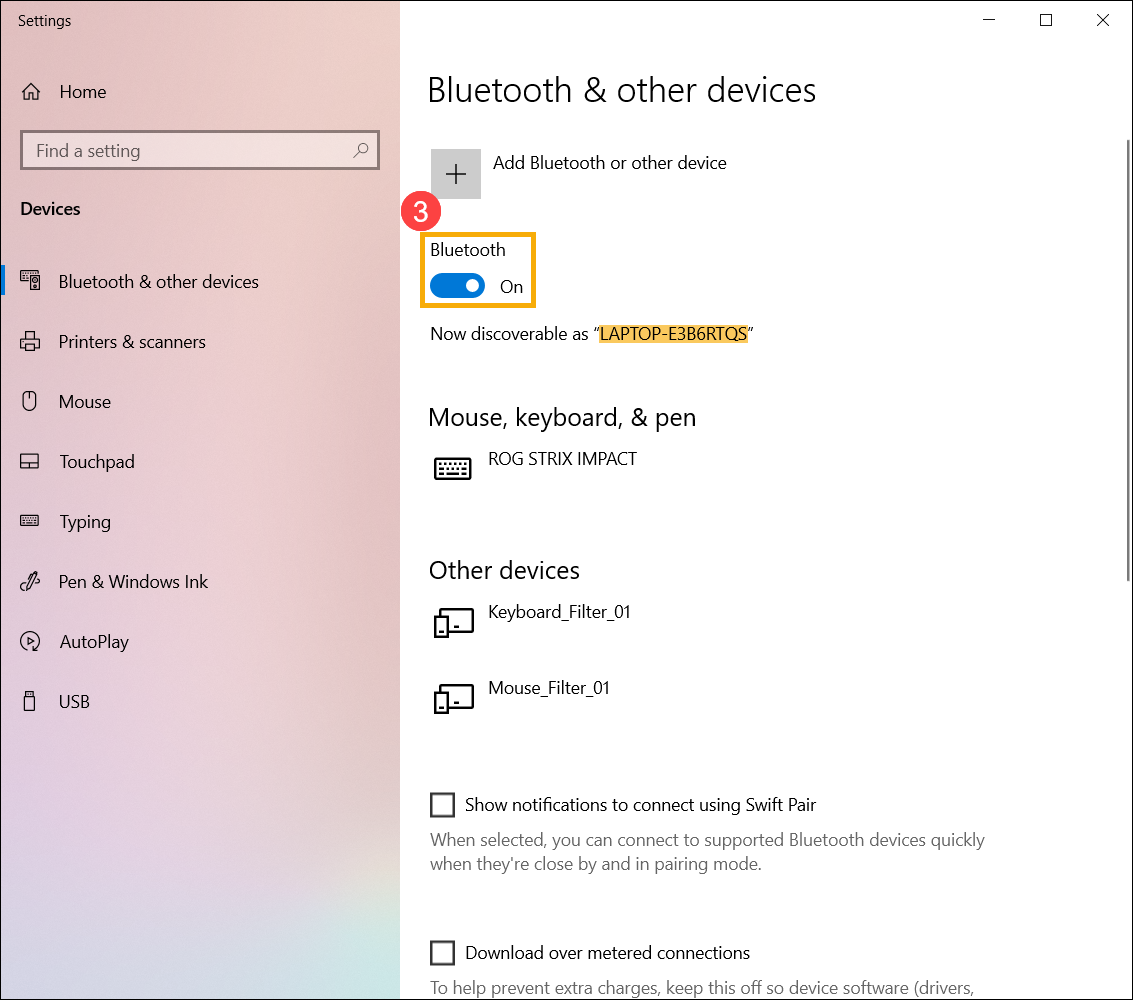
- Selecione [Adicionar Bluetooth ou outro dispositivo]④.
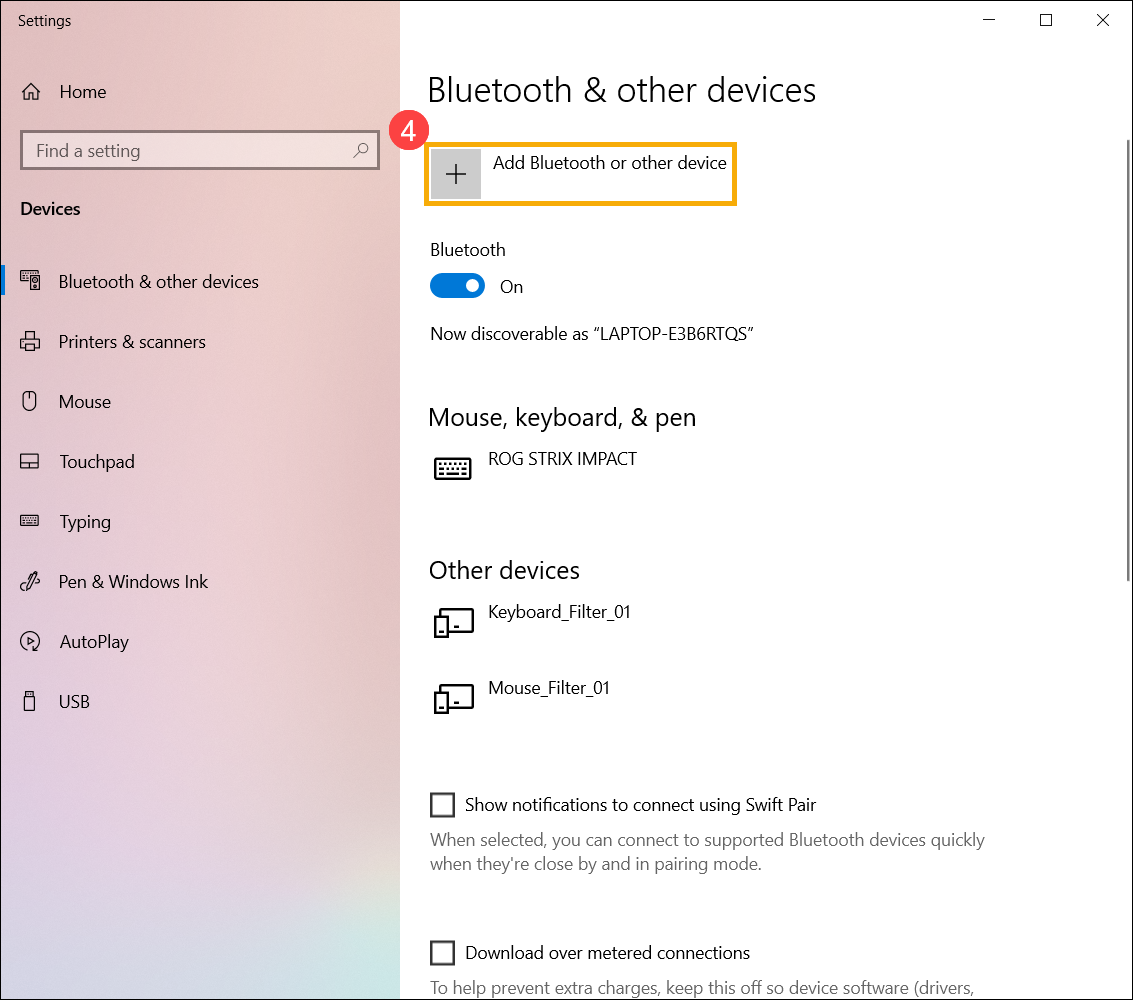
- Selecione [Bluetooth]⑤.
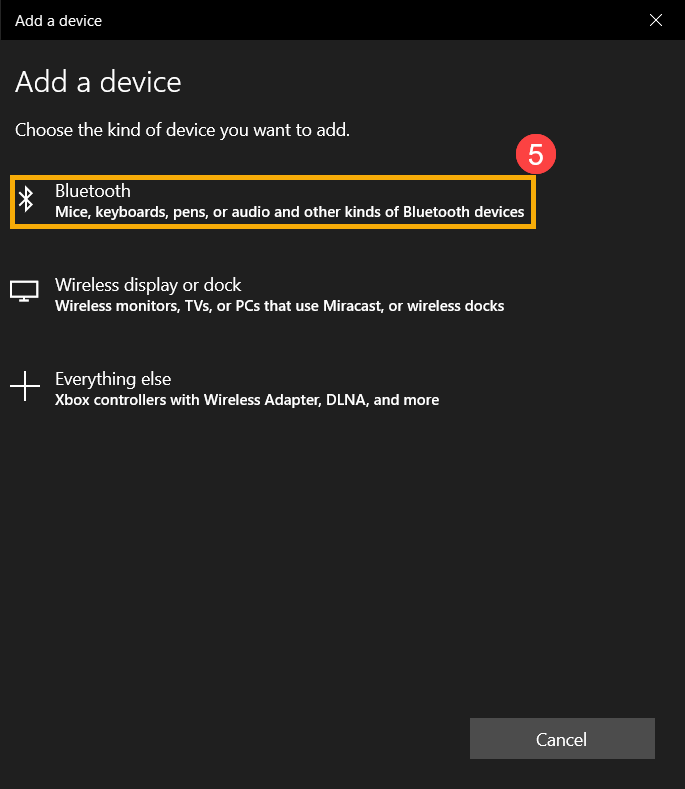
- Selecione o dispositivo Bluetooth ao qual você deseja se conectar⑥ e clique em [Conectar]⑦.
Nota: Se for exibido um código PIN, verifique se o código PIN exibido corresponde ao exibido em seu dispositivo Bluetooth.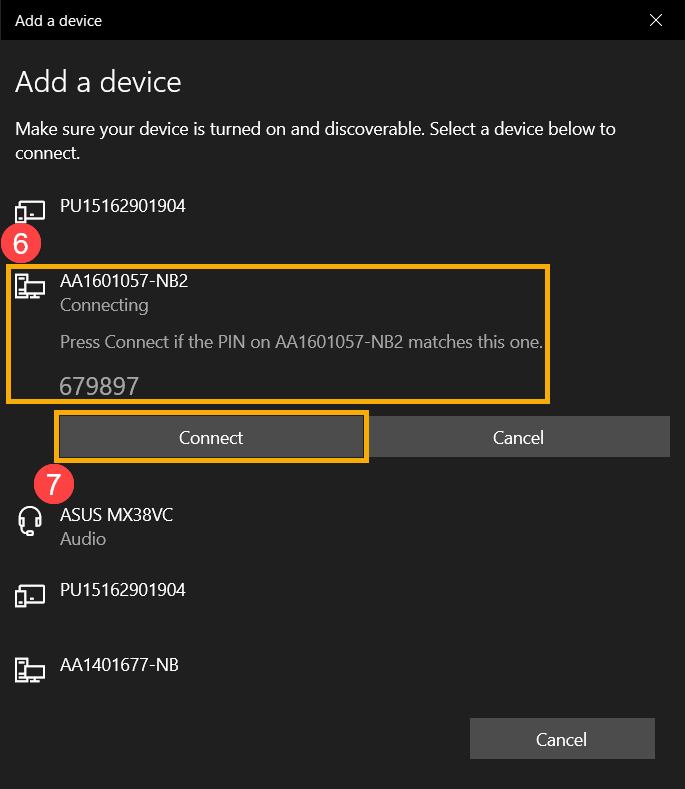
- A conexão Bluetooth foi estabelecida com êxito e selecione [Concluído]⑧.
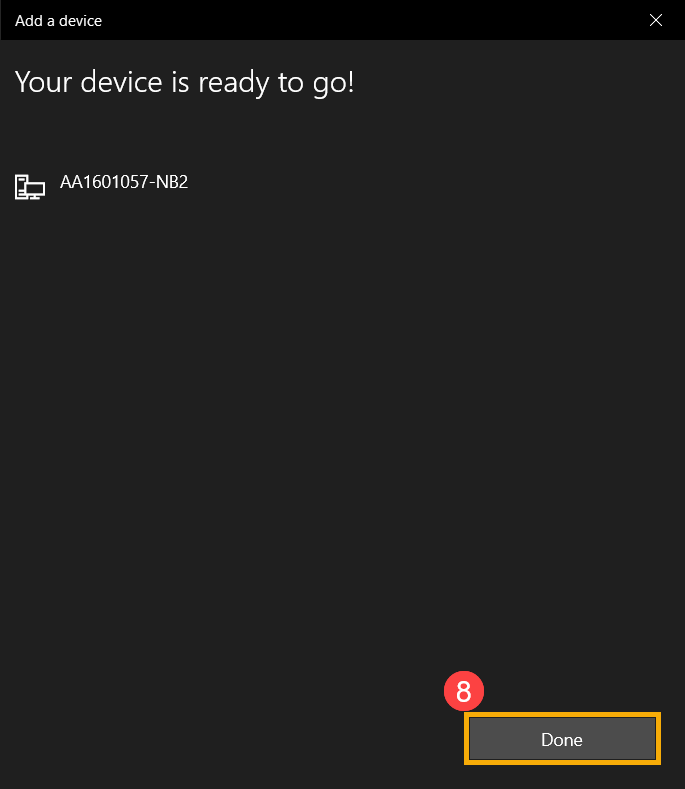
- Se quiser se desconectar do dispositivo Bluetooth, escolha o dispositivo⑨ e, em seguida, selecione [Remover dispositivo]⑩.
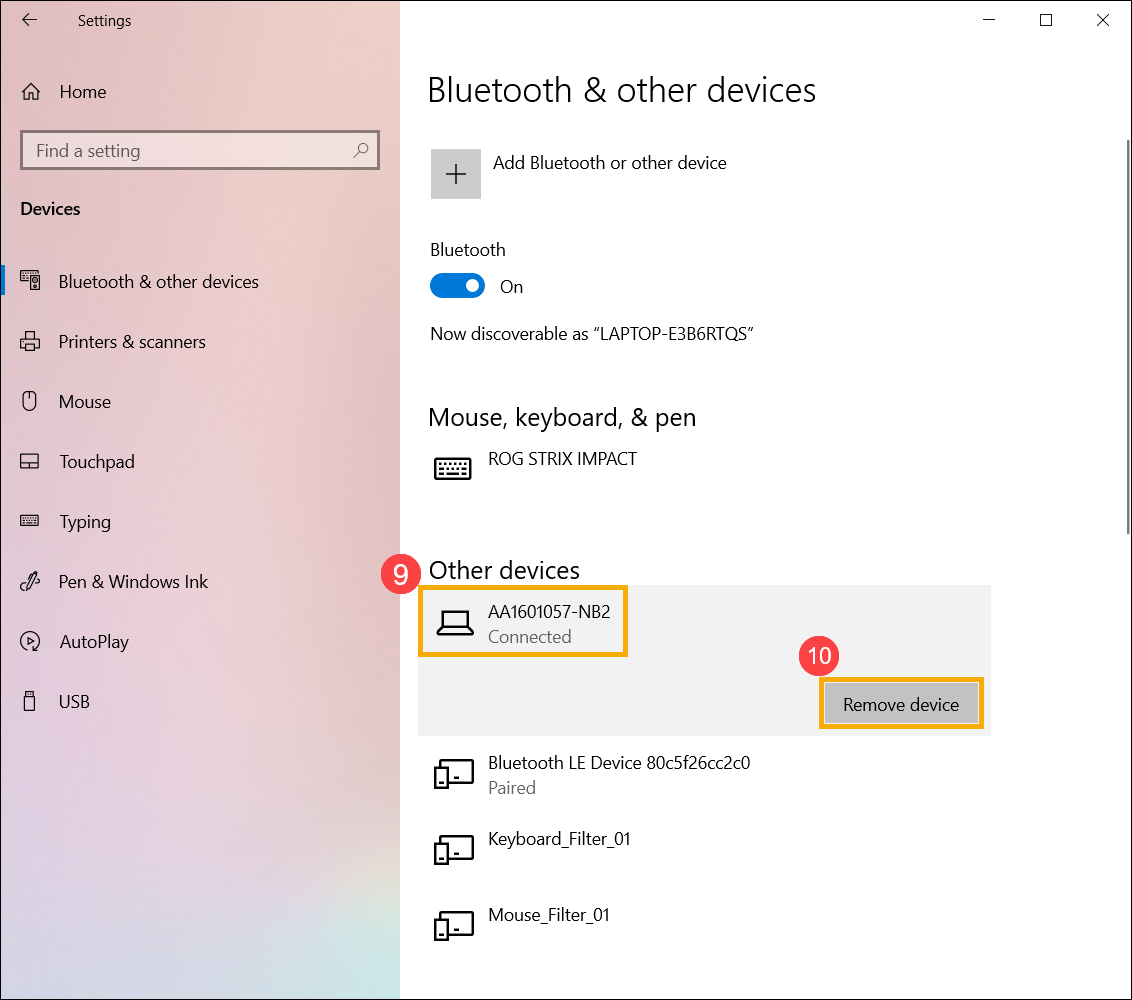
Como alterar o nome do dispositivo Bluetooth de seu computador
No Windows, o nome do Bluetooth é igual ao nome do computador. Se quiser alterar o nome do dispositivo Bluetooth, será necessário alterar o nome do computador.
- Digite e pesquise [Sobre seu PC]① e, em seguida, clique em [Abrir]②.

- Selecione [Renomear este PC]③.

- Digite o novo nome que deseja usar④ e, em seguida, selecione [Próximo]⑤.

- Selecione [Reiniciar agora]⑥, O nome de seu computador será alterado para o novo nome.
